Page 1

Optix Serie
LCD-Monitor
Optix MAG341CQ (3MA0)
Page 2

Inhalt
Hinweis zu Urheberrecht und Marken ��������������������������������������������������������������������� iii
Änderung �����������������������������������������������������������������������������������������������������������������iii
Technischer Kundendienst ��������������������������������������������������������������������������������������iii
Sicherheitshinweise ������������������������������������������������������������������������������������������������iv
CE-Konformität ��������������������������������������������������������������������������������������������������������vi
FCC-Erklärung zu Funkstörungen, Klasse B ����������������������������������������������������������vi
WEEE-Hinweis �������������������������������������������������������������������������������������������������������vii
Informationen zu chemischen Stoen �������������������������������������������������������������������� vii
Erste Schritte ��������������������������������������������������������� 1-1
Lieferumfang �������������������������������������������������������������������������������������������������������� 1-2
Monitorstandfuß installieren ��������������������������������������������������������������������������������� 1-3
Monitor anpassen �������������������������������������������������������������������������������������������������1-4
Monitorübersicht ���������������������������������������������������������������������������������������������������1-5
Verbinden des Monitors mit einem PC ����������������������������������������������������������������� 1-7
OSD-Einstellung ����������������������������������������������������� 2-1
OSD-Taste ����������������������������������������������������������������������������������������������������������� 2-2
OSD-Einstellungsmenü ���������������������������������������������������������������������������������������� 2-4
Anhang �������������������������������������������������������������������A-1
Spezikationen �����������������������������������������������������������������������������������������������������A-2
Voreingestellte Anzeigemodi ��������������������������������������������������������������������������������A-3
Problemlösung �����������������������������������������������������������������������������������������������������A-4
Page 3
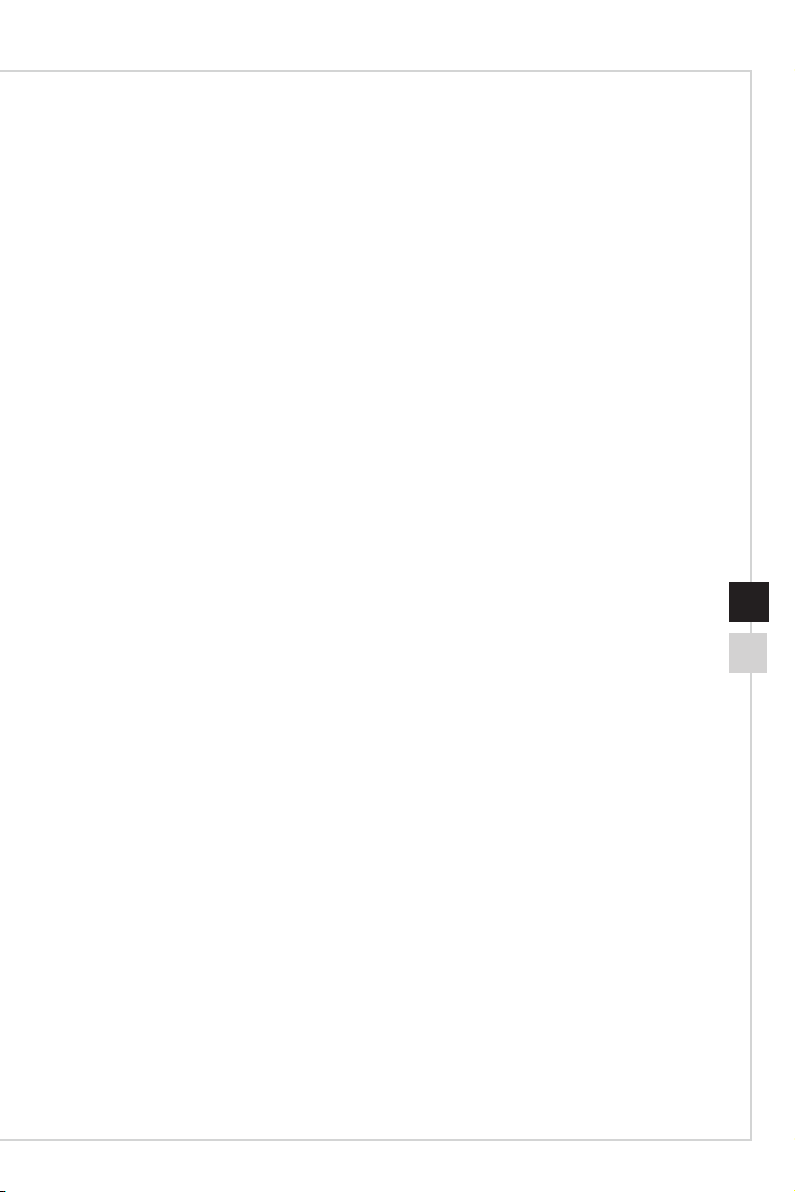
Vorwort
Hinweis zu Urheberrecht und Marken
Copyright © Micro-Star Int’l Co�, Ltd� Alle Rechte vorbehalten� Das MSI-Logo ist eine
eingetragene Marke von Micro-Star Int’l Co�, Ltd� Alle anderen hierin erwähnten Marken
und Namen könnten Marken ihrer jeweiligen Inhaber sein� Es wird keine Zusicherung
bezüglich der Genauigkeit oder Vollständigkeit zum Ausdruck gebracht oder impliziert�
MSI behält sich das Recht vor, ohne Vorankündigung Änderungen an diesem Dokument
vorzunehmen�
Änderung
Änderung Datum
V1�0 2018/06
Technischer Kundendienst
Falls ein Problem mit Ihrem Produkt auftritt und keine der in der Bedienungsanleitung
enthaltenen Lösungsansätze dieses behebt, wenden Sie sich bitte an den Laden, in
dem Sie das Gerät erworben haben, oder einen örtlichen Händler. Alternativ nden Sie
unter https://www�msi�com/support/ weitere Unterstützung�
iiiii
Page 4

Sicherheitshinweise
◙ Lesen Sie die Sicherheitshinweise aufmerksam und gründlich durch�
◙ Halten Sie sich an sämtliche Hinweise und Warnungen in der
Bedienungsanleitung und am Gerät�
◙ Überlassen Sie Wartungsarbeiten ausschließlich qualiziertem Personal.
Bewahren Sie die mitgelieferte Bedienungsanleitung gut auf, damit Sie später
darin nachlesen können�
Halten Sie dieses Gerät von Feuchtigkeit und hoher Temperatur fern; andernfalls
bestehen Brand- oder Stromschlaggefahr�
Platzieren Sie das Gerät vor dem Einrichten auf einem stabilen, achen
Untergrund�
◙ Stellen Sie vor dem Anschließen des Gerätes an eine Steckdose sicher,
dass sich die Netzspannung innerhalb des sicheren Bereichs bendet und
zwischen 100 und 240 V liegt� Entfernen Sie nicht den Schutzerdekontakt
am Netzstecker� Das Gerät muss an eine geerdete Steckdose
(Schukosteckdose) angeschlossen werden�
◙ Trennen Sie die Netzverbindung oder schalten Sie die Steckdose ab, wenn
Sie das Gerät längere Zeit nicht nutzen oder unbeaufsichtigt lassen� Auf
diese Weise wird kein Strom verbraucht�
Der Gerätelüfter dient der Luftkonvektion und schützt das Gerät vor Überhitzung�
Blockieren Sie den Lüfter nicht�
Lassen Sie das Gerät nicht in einer unkontrollierten Umgebung mit einer
Lagerungstemperatur von mehr als 60°C oder weniger als -20 °C; andernfalls
könnte das Gerät beschädigt werden�
HINWEIS: Die maximale Betriebstemperatur beträgt etwa 40 °C�
Achten Sie bei Reinigung des Gerätes darauf, den Netzstecker zu ziehen�
Reinigen Sie das Gerät mit einem weichen Tuch; verzichten Sie auf industrielle
chemische Reiniger. Lassen Sie keinesfalls Flüssigkeiten in die Önungen des
Gerätes gelangen; es besteht Stromschlaggefahr�
Page 5
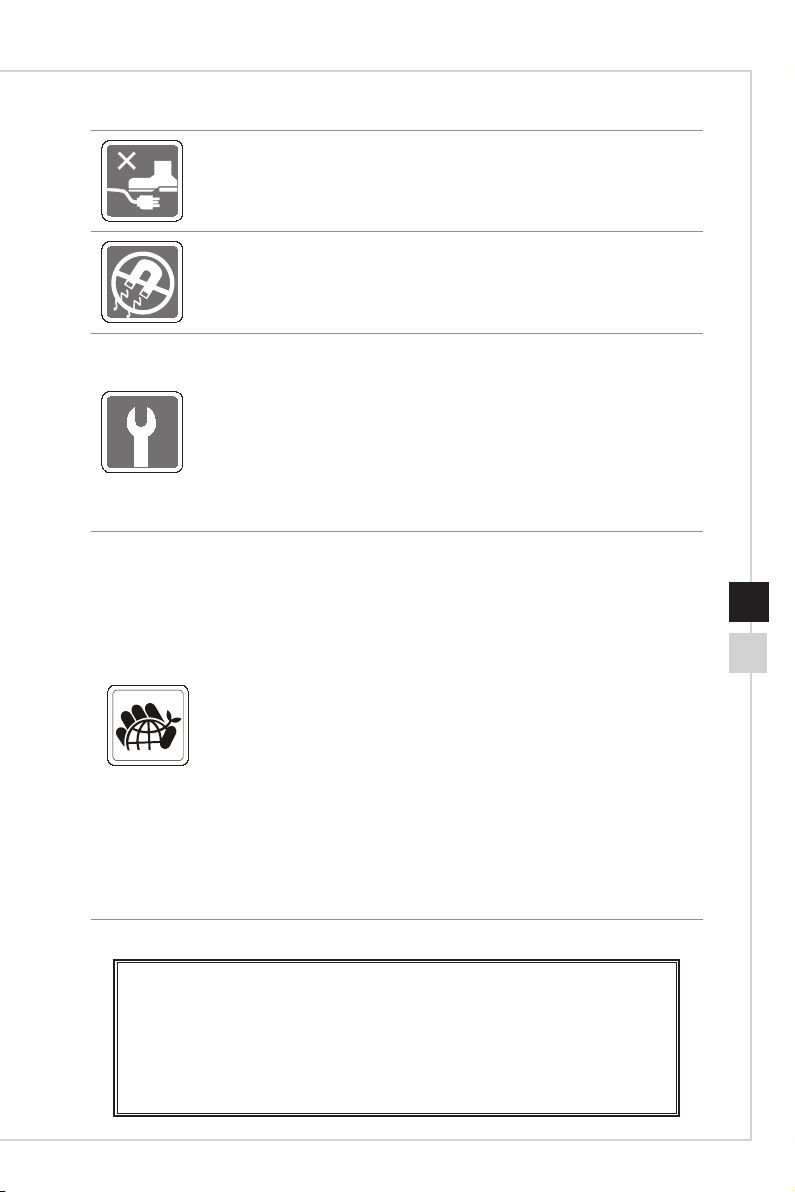
Vorwort
Verlegen Sie das Netzkabel so, dass niemand versehentlich darauf treten kann�
Stellen Sie nichts auf dem Netzkabel ab�
Halten Sie das Gerät immer von Magnetfeldern und anderen Elektrogeräten
fern�
Falls einer der folgenden Fälle eintritt, lassen Sie bitte das Gerät vom Personal
des Kundendienstes überprüfen:
◙ Die Netzleitung oder der Stecker ist beschädigt�
◙ Flüssigkeit ist in das Gerät eingedrungen�
◙ Das Gerät wurde Feuchtigkeit ausgesetzt�
◙ Das Gerät funktioniert nicht richtig oder Sie können es nicht gemäß
Beschreibung in der Bedienungsanleitung in Betrieb setzen�
◙ Das Gerät ist heruntergefallen und beschädigt�
◙ Das Gerät weist oensichtlich Zeichen eines Schadens auf.
Umweltfreundliche Produktmerkmale
◙ Reduzierter Stromverbrauch im Betriebs- und Bereitschaftsmodus
◙ Eingeschränkte Verwendung von umwelt- und gesundheitsschädlichen
Stoen
◙ Problemlos demontier- und recycelbar
◙ Reduzierte Verwendung natürlicher Ressourcen durch Fokussierung auf
Recycling
◙ Verlängerte Produktlebenszeit durch einfache Aufrüstungen
◙ Reduzierte Reststoproduktion durch Rücknahmeverfahren
Umweltrichtlinie
◙ Das Produkt wurde so entwickelt, dass es eine sachgemäße
Wiederverwertung von Teilen sowie Recycling-Maßnahmen gewährleistet;
daher sollte es am Ende seiner Betriebslebenszeit nicht entsorgt werden�
◙ Kontaktieren Sie zum Recycling und Entsorgen von Altgeräten eine
autorisierte Sammelstelle in Ihrer Nähe�
◙ Machen Sie auf der MSI-Webseite den nächstgelegenen Händler ausndig;
dieser wird Ihnen weitere Informationen zum Recycling bereitstellen�
◙ Alternativ können Sie uns bei Fragen zur sachgemäßen Entsorgung sowie
zu Rückgabe, Recycling und Demontage von MSI-Produkten auch unter
gpcontdev@msi�com erreichen�
viv
★ Warnung! Die übermäßige Nutzung von Bildschirmen kann das Sehvermögen
beeinträchtigen�
★ Empfehlungen:
1� Wenden Sie Ihren Blick alle 30 Minuten 10 Minuten lang vom Bildschirm ab�
2� Kinder unter 2 Jahren sollten nicht auf Bildschirme schauen� Bei Kindern ab 2
Jahren sollte die Bildschirmzeit auf weniger als eine Stunde pro Tag beschränkt
werden�
Page 6
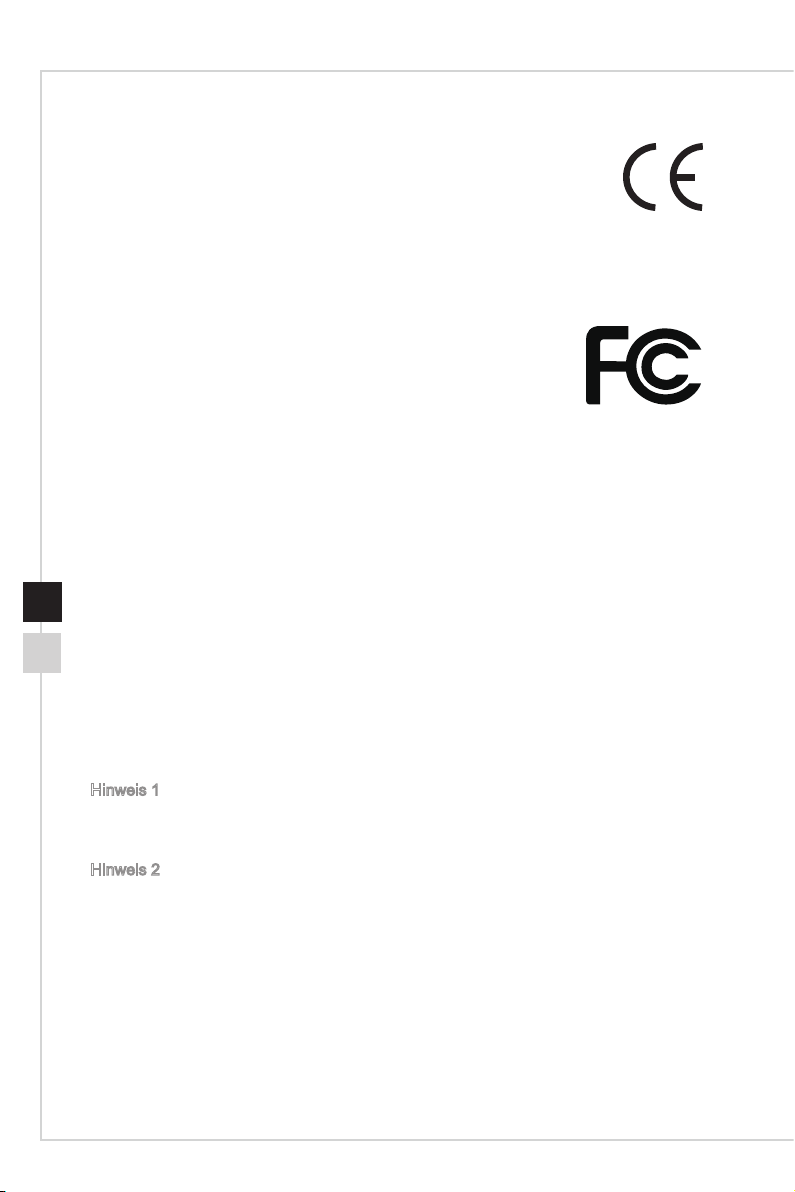
CE-Konformität
Dieses Gerät erfüllt die Anforderungen der Richtlinie des Rates zur
Angleichung der Rechtsvorschriften der Mitgliedstaaten bezüglich
der elektromagnetischen Verträglichkeit (2014/30/EU), der
Niederspannungsrichtlinie (2014/35/EU), der ErP-Richtlinie (2009/125/EG) und der
RoHS-Richtlinie (2011/65/EU)�
Dieses Produkt wurde getestet und als mit den harmonisierten Standards für ITGeräte in den Richtlinien des Amtsblatts der Europäischen Union übereinstimmend
benden.
FCC-Erklärung zu Funkstörungen, Klasse B
Diese Ausrüstung wurde getestet und als mit den Grenzwerten für Digitalgeräte der
Klasse B gemäß Teil 15 der FCC-Regularien übereinstimmend befunden� Diese
Grenzwerte wurden geschaen, um angemessenen Schutz gegen Störungen beim
Betrieb in Wohngebieten zu gewährleisten� Diese Ausrüstung erzeugt, verwendet und
kann Hochfrequenzenergie abstrahlen und kann - falls nicht in Übereinstimmung mit den
Bedienungsanweisungen installiert und verwendet - Störungen der Funkkommunikation
verursachen� Allerdings ist nicht gewährleistet, dass es in bestimmten Installationen
nicht zu Störungen kommt� Falls diese Ausrüstung Störungen des Radio- oder
Fernsehempfangs verursachen sollte, was leicht durch Aus- und Einschalten der
Ausrüstung herausgefunden werden kann, wird dem Anwender empfohlen, die Störung
durch eine oder mehrere der folgenden Maßnahmen zu beseitigen:
■ Neuausrichtung oder Neuplatzierung der Empfangsantenne(n)�
■ Vergrößern des Abstands zwischen Gerät und Empfänger�
■ Anschluss des Gerätes an einen vom Stromkreis des Empfängers getrennten
Stromkreis�
■ Wenden Sie sich an den Händler oder einen erfahrenen Radio-/
Fernsehtechniker�
Hinweis 1
Ihre Betriebsbefugnis für dieses Gerät kann durch Änderungen oder Modikationen des
Gerätes ohne ausdrückliche Zustimmung von der für die Einhaltung zuständigen Seite
ungültig werden�
Hinweis 2
Zur Einhaltung der Emissionsgrenzwerte müssen abgeschirmte Schnittstellenkabel und
Netzkabel verwendet werden, sofern vorhanden�
Dieses Gerät erfüllt Teil 15 der FCC-Regularien� Der Betrieb unterliegt den folgenden
beiden Voraussetzungen:
1� Das Gerät darf keine schädlichen Interferenzen verursachen�
2� Das Gerät muss jegliche empfangenen Funkstörungen hinnehmen, einschließlich
Störungen, die zu unbeabsichtigtem Betrieb führen können�
Page 7

Vorwort
WEEE-Hinweis
Gemäß der EU-Richtlinie zu elektrischen und elektronischen Altgeräten,
Richtlinie 2002/96/EG, die am 13� August 2005 in Kraft trat, dürfen
elektrische und elektronische Geräte nicht über den Hausmüll entsorgt
werden, und Hersteller entsprechender Geräte sind zur Rücknahme solcher
Produkte am Ende ihrer Einsatzzeit gezwungen�
Informationen zu chemischen Stoen
In Übereinstimmung mit Richtlinien zu chemischen Stoen, wie der EU-REACH-
Verordnung (EG-Verordnung Nr� 1907/2006 des Europäischen Parlaments und des
Rates), bietet MSI Informationen zu chemischen Stoen in den Produkten unter:
https://www�msi�com/html/popup/csr/evmtprtt_pcm�html
viivi
Page 8

Page 9

1
Erste Schritte
Dieses Kapitel bietet Ihnen Informationen zur Hardwarekonguration. Bitte
achten Sie beim Anschließen von Geräten darauf, diese vorsichtig zu
greifen und ein Antistatik-Armband zur Vermeidung statischer Elektrizität zu
verwenden�
Wichtig
•
Die Abbildungen dienen nur der Veranschaulichung� Das Aussehen Ihres
Monitors kann abweichen�
•
Verwenden Sie keine scharfkantigen Gegenstände am Monitor�
Page 10

Lieferumfang
1� Monitor
2� Standfuß
3� Standfußbasis mit Schraube
4� Netzkabel
5� HDMI-Kabel
6� DisplayPort-Kabel
7� Kurzanleitung
8� Garantiekarte
* Wenden Sie sich an Ihre Verkaufsstelle oder Ihren örtlichen Händler, falls etwas
fehlen oder beschädigt sein sollte�
* Der Lieferumfang kann je nach Land variieren�
Page 11

Erste Schritte
Monitorstandfuß installieren
1� Bringen Sie den Standfuß am Monitor an�
2� Drücken Sie den Riegel zur Fixierung des Standfußes nach unten�
3� Verbinden Sie die Basis mit dem Standfuß und ziehen Sie die Basisschraube zur
Fixierung der Basis fest�
Wichtig
Legen Sie den Monitor auf eine weiche, gepolsterte Oberäche, damit das Display
nicht zerkratzt wird�
1
1-31-2
2
3
Page 12

Monitor anpassen
20 +2
O
Zur komfortablen Nutzung ist der Monitor mit vielen Anpassungsmöglichkeiten
ausgestattet�
Wichtig
Berühren Sie das Bildschirmpanel nicht, wenn Sie den Monitor anpassen�
Page 13

Monitorübersicht
M
E
2
1
Erste Schritte
3 54
6
1-51-4
8 97
10
Page 14

Menütaste
1
Auswahltaste links
2
Auswahltaste rechts
3
Eingabetaste
4
Ein-/Austaste
5
LED-Anzeige:
6
Leuchtet blau: ist eingeschaltet
Blinkt blau: Standby-Modus
DVI-Port
7
8
HDMI-Port
DisplayPort
9
Stromanschluss
10
Page 15

Erste Schritte
Verbinden des Monitors mit einem PC
1� Schalten Sie Ihren Computer aus�
2� Verwenden Sie ein HDMI- oder DisplayPort-Kabel um den Monitor mit Ihrem PC
zu verbinden�
3� Schließen Sie das Netzkabel an den Netzanschluss des Monitors an� (Abb� A)
4� Stecken Sie den Stecker des Netzkabels in eine geeignete Steckdose� (Abb� B)
5� Schalten Sie den Monitor ein� (Abb� C)
6� Schalten Sie den Computer ein und wählen Sie die Eingangsquelle im OSD-Menü
aus�
A
B
1-71-6
C
Page 16

Page 17

2
OSD-Einstellung
Dieses Kapitel bietet Ihnen wesentliche Informationen zur Einstellung des
On-Screen Displays (OSD)�
Wichtig
Alle Informationen können ohne Vorankündigung geändert werden�
Page 18

2-2
M
E
OSD-Taste
Der Monitor ist mit einer OSD-Taste ausgestattet� Hierbei handelt es sich um eine
Steuerungstaste, mit der Sie durch das OSD-Menü navigieren können�
Page 19

OSD-Einstellung
E
Verwenden Sie die OSD Tasten als Hotkeys für Schnelleinstellungen, ohne das OSDMenü aufrufen zu müssen�
OSD-Taste Funktion
Fadenkreuz
Grundbedienung
■ Drücken Sie die Taste , um diese
Einstellungen aufzurufen�
■ Drücken Sie die Taste oder zum
Wählen�
■ Drücken Sie die Taste E, um zu bestätigen
und um die Einstellungen zu beenden�
Modus
Quelle
■ Drücken Sie die Taste , um diese
Einstellungen aufzurufen�
■ Drücken Sie die Taste oder zum
Wählen�
■ Drücken Sie die Taste E, um zu bestätigen
und um die Einstellungen zu beenden�
■ Drücken Sie die Taste , um diese
Einstellungen aufzurufen�
■ Drücken Sie die Taste oder zum
Wählen�
■ Drücken Sie die Taste E, um zu bestätigen
und um die Einstellungen zu beenden�
2-3
Page 20

2-4
M
E
OSD-Einstellungsmenü
Drücken Sie auf M , um das Bildschirmmenü (OSD-Menü) zu önen. Im OSD-Menü
können Sie mit den Tasten M E Funktionen nach Belieben einstellen�
Diese Bedienungen der OSD-Tasten sind nachstehend aufgeführt�
OSD-Taste
Grundbedienung
■ Aktuelles Menü beenden
■ Funktionsmenüs und -elemente wählen
■ Abwärtsanpassung in Funktionswerten erlauben
■ Funktionsmenüs und -elemente wählen
■ Aufwärtsanpassung in Funktionswerten erlauben
■ Untermenüs aufrufen
■ Auswahl oder Einstellung bestätigen
Page 21

OSD-Einstellung
h Spiel
1. Menüebene 2./3. Menüebene Beschreibung
Modus
DCR Ein Dynamische Kontrastfunktion aktivieren
FreeSync Ein FreeSync-Funktion aktivieren (Unterstützt von AMD
Format Auto Bildformat-Automatik�
Fadenkreuz Roter Fadenkreuz-Modus
Benutzer
Film Film-Modus�
FPS First-Person-Shooter-Modus
RTS Strategiespiel-Modus
Eye Saver Modus mit reduziertem Blaulichtanteil
Aus Dynamische Kontrastfunktion deaktivieren
Aus FreeSync-Funktion deaktivieren
21:9 21:9 Seitenverhältnis�
4:3 4:3 Seitenverhältnis�
Benutzer-Modus (Standard)
Grakkarte)
Weißer Fadenkreuz-Modus
Reaktionszeit
Ein OD-Modus aktivieren (Unterstützt von dem Monitor)
Aus OD-Modus deaktivieren
h Bild
1. Menüebene 2./3. Menüebene
Helligkeit 0-100 Helligkeit einstellen� Helligkeitsstandard ist 90�
Kontrast 0-100 Kontrast einstellen� Kontrastsstandard ist 50�
Farbtemperatur Kalt Kalte Farbtemperatur einstellen
Warm Warme Farbtemperatur einstellen
Anpassung R (0-100) Die Farbe Rot einstellen, Standardwert ist 50�
G (0-100) Die Farbe Grün einstellen, Standardwert ist 50�
B (0-100) Die Farbe Blau einstellen, Standardwert ist 50�
Gamma 1,8 Farbtonhelligkeit Grau auf 1,8 setzen
2,2 Farbtonhelligkeit Grau auf 2,2 setzen
Beschreibung
2-5
Page 22

h Quelle
1. Menüebene Beschreibung
DVI Wählen Sie die Signalquelle des DVI-Anschlusses
HDMI Wählen Sie die Signalquelle des HDMI-Anschluss
DP Wählen Sie die Signalquelle des DP-Anschluss aus�
aus�
aus�
h PIP/PBP
1. Menüebene 2./3. Menüebene Beschreibung
PIP Signalquelle DVI / HDMI / DP
PIP-Größe Klein/ Mittel/ Groß
Position Oben links/ oben rechts/ unten links/ rechts unten�
Anzeigewechsel Anzeigewechsel ermöglicht zwischen primärer und
PBP Signalquelle DVI / HDMI / DP
Anzeigewechsel Anzeigewechsel ermöglicht zwischen primärer und
sekündarer Eingabequellen zu wechseln�
sekündarer Eingabequellen zu wechseln�
2-6
h Einstellung
1. Menüebene 2./3. Menüebene Beschreibung
Sprache 繁中
English
Français
Deutsch
Italiano
Español
한국어
日本語
Русский
Português
(More languages coming
soon)
Transparenz 0-5 Passen Sie Transparenz an� Die
Standardtransparenz ist 0�
Ausschalten Ein Automatische Stromabschaltung bei fehlendem
Signal aktivieren
Aus Automatische Stromabschaltung deaktivieren
Zurücksetzen Ein Auf Werkseinstellungen zurücksetzen
Aus Beenden der Menü-Punkt
Page 23

A
Anhang
Wichtig
Alle Informationen können ohne Vorankündigung geändert werden.
Page 24

Spezikationen
Modell
Größe
Krümmung
Bildschirmtyp
Auösung
Seitenverhältnis
Helligkeit (Nits) 250
Kontrastverhältnis 3000:1
Bildfrequenz 100 Hz
Reaktionszeit 16 ms (Typisch)
Eingangsschnittstelle DVI x 1, HDMI 2�0 x1, DP x1
Betrachtungswinkel
NTSC 85%
Oberächenbehandlung Blendfrei
Anzeigefarben 16,7 Mio
Stromversorgungstyp Internes Netzteil
Stromverbrauch (typisch)
Stromeingang AC 100~240 V, 50~60 Hz
Anpassung (Neigung) -5° ~ 15°
VESA-Montage Ohne
Abmessungen (W x H x D) 818,4 x 452 x 197,8 mm (Stand + Fuß)
Nettogewicht
Umgebung Betrieb Temperatur: 0 bis 40 °C
Feuchtigkeit: 20 bis 80 %, nicht kondensierend
Speicher Temperatur: -20 bis 60 °C
Feuchtigkeit: 20% to 90%, nicht kondensierend
Optix MAG341CQ
34 Zoll
1800R
VA
3440 x 1440@100Hz
21:9
8 ms (GTG)
178° (H) , 178° (V)
60 W
7,1 kg (15,65 lb)
Höhe: 0 ~ 2000 m
Page 25

Voreingestellte Anzeigemodi
Auösung
640x480 @60Hz V V V
640x480 @72Hz V V V
640x480 @75Hz V V V
800x600 @56Hz V V V
800x600 @60Hz V V V
800x600 @70Hz V V V
800x600 @75Hz V V V
800x600 @100Hz V V V
1024x768 @60Hz V V V
1024x768 @70Hz V V V
1024x768 @75Hz V V V
1024x768 @100Hz V V V
1280x1024 @60Hz V V V
1280x1024 @75Hz V V V
1280x1024 @100Hz V V V
1440x900 @60Hz V V V
1440x900 @100Hz V V V
1680x1050 @60Hz V V V
1680x1050 @100Hz V V V
1920x1080 @60Hz V V V
1920x1080 @100Hz V V V
3440x1440 @60Hz V V V
3440x1440 @100Hz V V
DVI HDMI DP
Optix MAG341CQ
Anhang
A-3A-2
Page 26

Problemlösung
Die Betriebsanzeige-LED ist aus.
■ Drücken Sie noch einmal die Ein-/Austaste des Monitors.
■ Prüfen Sie, ob das Monitornetzkabel richtig angeschlossen ist.
Es wird kein Bild angezeigt.
■ Prüfen Sie, ob die Computergrakkarte richtig installiert ist.
■ Prüfen Sie, ob Computer und Monitor an Steckdosen angeschlossen und
eingeschaltet sind.
■ Prüfen Sie, ob das Monitorsignalkabel richtig angeschlossen ist.
■ Der Computer bendet sich möglicherweise im Bereitschaftsmodus.
Drücken Sie eine beliebige Taste zur Aktivierung des Monitors.
Das Bild hat nicht die richtige Größe oder ist nicht zentriert.
Stellen Sie den Computer anhand der Anweisungen unter Voreingestellte
Anzeigemodi entsprechend dem Monitor ein.
Es gibt keine Plug-and-Play-Funktionalität.
■ Prüfen Sie, ob das Monitornetzkabel richtig angeschlossen ist.
■ Prüfen Sie, ob das Monitorsignalkabel richtig angeschlossen ist.
■ Prüfen Sie, ob Computer und Grakkarte Plug-and-Play-kompatibel sind.
Symbole, Schrift und/oder Anzeige sind unscharf, verschwimmen
oder haben Farbprobleme.
■ Vermeiden Sie den Einsatz von Videoverlängerungskabeln.
■ Passen Sie Helligkeit und Kontrast an.
■ Passen Sie die RGB-Farbe an oder stimmen Sie die Farbtemperatur ab.
■ Prüfen Sie, ob das Monitorsignalkabel richtig angeschlossen ist.
■ Prüfen Sie den Signalkabelanschluss auf verbogene Kontakte.
Der Monitor beginnt zu ackern oder zeigt Wellen.
■ Ändern Sie die Bildfrequenz entsprechend den Fähigkeiten Ihres Monitors.
■ Aktualisieren Sie Ihre Grakkartentreiber.
■ Halten Sie den Monitor von elektrischen Geräten fern, die elektromagnetische
Störungen verursachen könnten.
